Vytvorenie blahoželania v programe MS Word
Akúkoľvek dovolenku nemožno predstaviť bez darčekov, všeobecnej zábavy, hudby, balónov a iných veselých prvkov. Ďalšou neoddeliteľnou súčasťou každej oslavy sú pohľadnice. Môžete ju zakúpiť v špecializovanom obchode, alebo ho môžete vytvoriť sami pomocou jednej z šablón aplikácie Microsoft Word.
Lekcia: Ako vytvoriť šablónu v programe Word
Niet divu, že hovoria, že najlepším darom je ten, ktorý si urobil vlastnými rukami. Preto v tomto článku vám povieme, ako si sám vytvoriť pohľadnicu v programe Word.
1. Otvorte program MS Word a prejdite do ponuky "Súbor" .
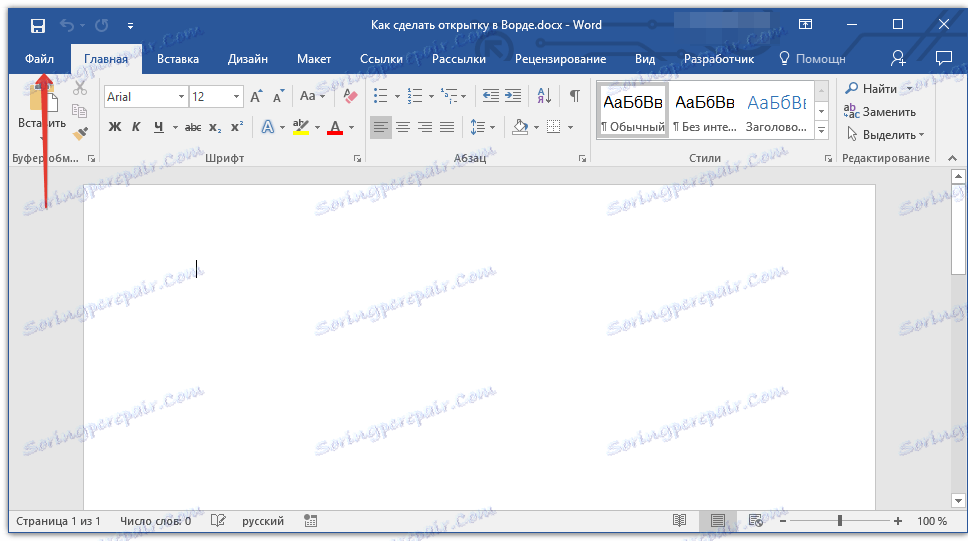
2. Zvoľte "Vytvoriť" a do vyhľadávacieho poľa napíšte "Pohľadnica" a stlačte "ENTER" .
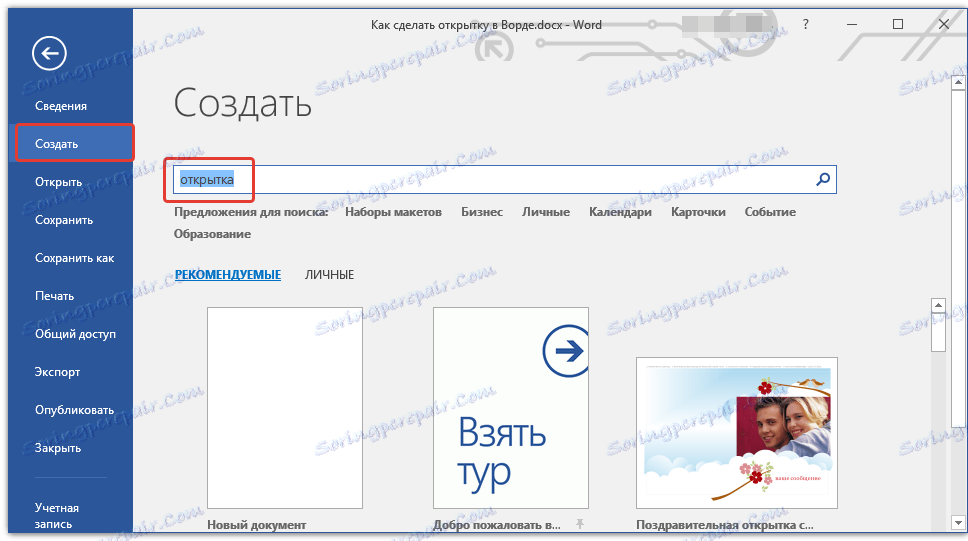
3. V zozname šablón pohľadníc, ktoré sa zobrazia, nájdite ten, ktorý sa vám páči.
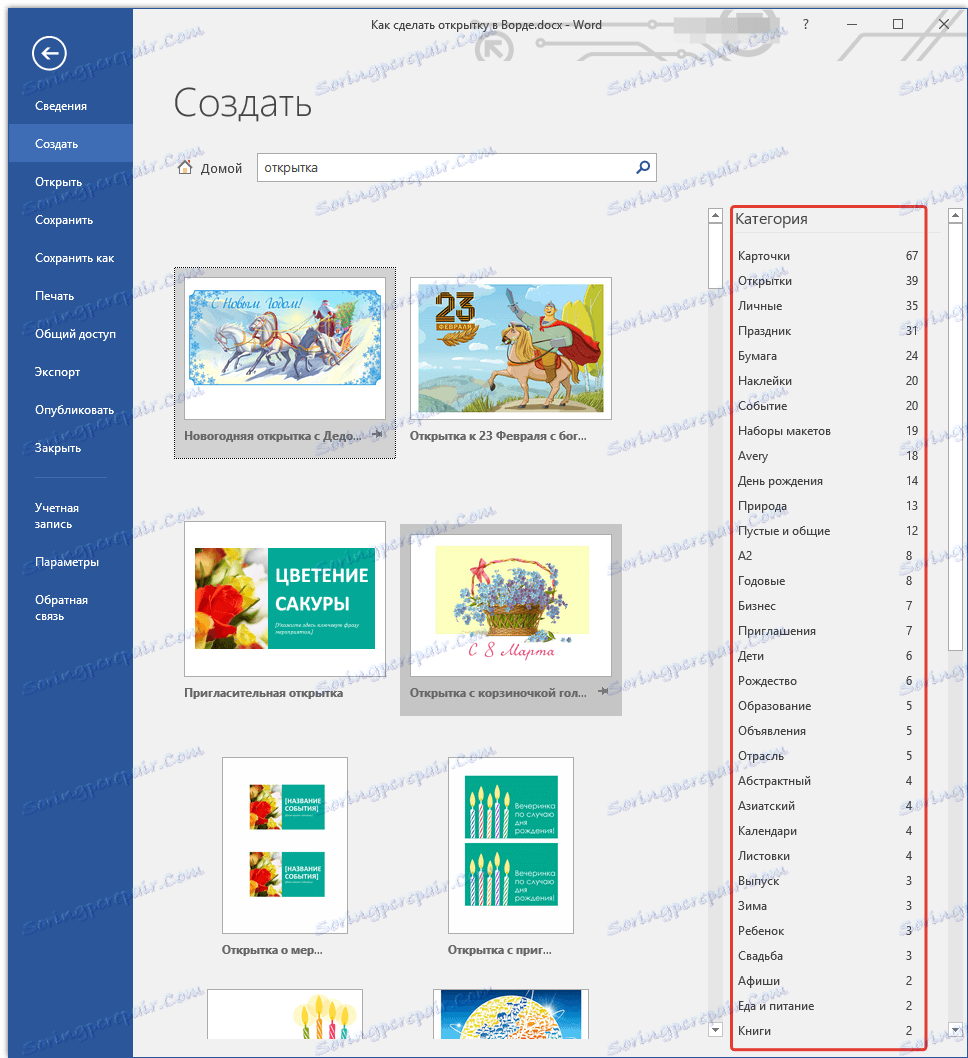
Poznámka: V pravom zozname môžete vybrať kategóriu, ku ktorej sa narodeninová karta, ktorú vytvárate, vzťahuje: výročie, narodeniny, nový rok, Vianoce atď.
4. Po výbere vhodnej šablóny kliknite na ňu a kliknite na "Vytvoriť" . Počkajte, kým sa táto šablóna stiahne z Internetu a otvorí sa v novom súbore.

5. Vyplňte prázdne polia, písanie gratulácie, ponechanie podpisu, ako aj akékoľvek ďalšie informácie, ktoré považujete za potrebné. V prípade potreby použite naše pokyny na formátovanie textu.
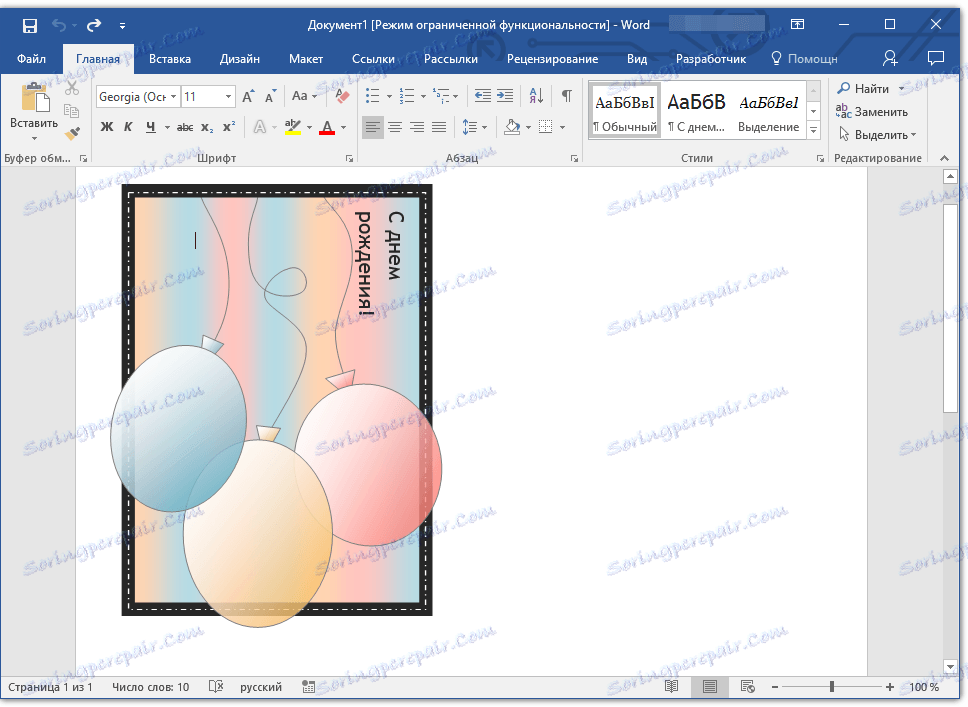
Lekcia: Formátovanie textu v programe Word
6. Po dokončení s pohľadnicou ju uložte a vytlačte.
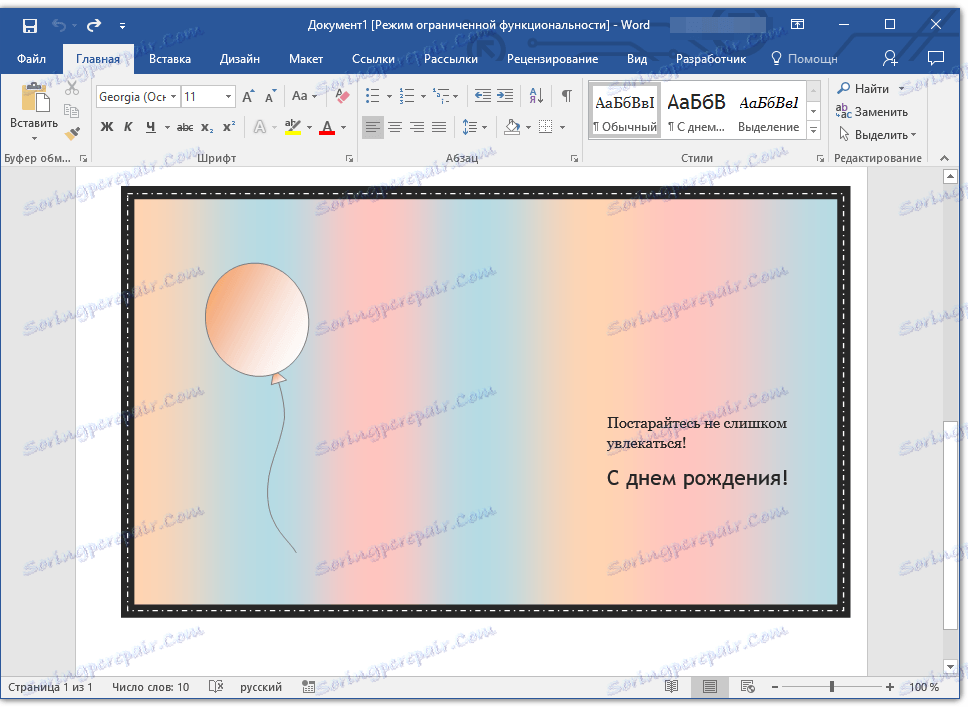
Lekcia: Tlač dokumentu v programe MS Word

Poznámka: Mnohé pohľadnice v poliach ukazujú postupnú inštrukciu popisujúcu spôsoby tlače, rezania a zloženia jednej alebo druhej pohľadnice. Nezanedbávajte tieto informácie, nie sú vytlačené, ale dokonca to pomôžu aj v prípade.
Blahoželáme vám, že ste si v knihe vytvorili pohľadnicu. Teraz to zostane len na to, aby sa dal pôvodcovi oslavy. Pomocou šablón zabudovaných do programu môžete vytvoriť mnoho ďalších zaujímavých vecí, ako napríklad kalendár.